
- ผู้เขียน John Day [email protected].
- Public 2024-01-30 13:03.
- แก้ไขล่าสุด 2025-01-23 15:12.
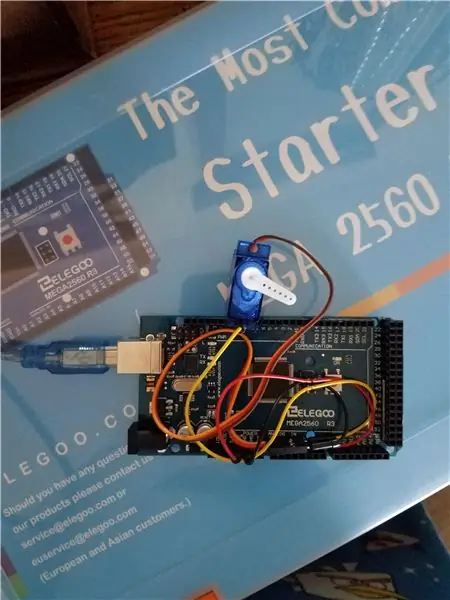
สร้างเครื่องเมตรอนอมของคุณเอง สิ่งที่คุณต้องมีคือชุดเริ่มต้น Arduino Mega 2560 และคอมพิวเตอร์ที่ใช้งานร่วมกันได้
ขั้นตอนที่ 1: การประกอบ


ประกอบตามที่แสดงในรูปภาพ เสียบสายจัมเปอร์ตัวผู้กับตัวผู้เข้ากับช่องของสายเซอร์โวที่มีสีตรงกัน (สีอาจแตกต่างกันเมื่อจำเป็น) เสียบปลายอีกด้านของสายสีเหลืองเข้ากับช่องเสียบที่ชื่อ 9 สายสีแดงเข้ากับช่องเสียบที่ระบุว่า 5v และสีน้ำตาล (หรือสีดำ เช่นเดียวกับของฉัน) ลงในช่องที่มีป้ายกราวด์ ใช้สาย USB ที่รวมอยู่ในชุดเริ่มต้น Arduino Mega 2560 เพื่อเสียบส่วนประกอบ mega เข้ากับคอมพิวเตอร์ของคุณ
ขั้นตอนที่ 2: รหัส
ใช้ไฟล์เซอร์โวมอเตอร์ในซอฟต์แวร์ Arduino mega 2560 การเปลี่ยนแปลงเพียงอย่างเดียวที่คุณต้องทำกับโค้ดคือ j เพื่อเปลี่ยนมุมที่เซอร์โวมอเตอร์หมุนเป็น 90 องศา
ขั้นตอนที่ 3: การปรับแต่ง
วิธีที่ง่ายที่สุดในการปรับแต่งเครื่องเมตรอนอมคือการเปลี่ยนความเร็ว ความเร็วมีหน่วยเป็นมิลลิวินาที ดังนั้นควรเป็น 1000 (1 วินาที) ฉันชอบความเร็ว 250 หรือ 1/4 วินาที แต่คุณสามารถเลือกได้ว่าจะทำเช่นไร ฉันไม่แนะนำให้เร่งความเร็ว เพราะมันไม่มีเวลาพอที่จะหมุนเต็ม 90 องศา ดูเหมือนว่าความเร็ว 250 จะหมุนเต็ม 90 องศาไม่ได้ด้วยซ้ำ คำเตือน! อย่าปรับความเร็วต่ำกว่า 50 มิฉะนั้นเซอร์โวมอเตอร์จะร้อนเกินไป!
แนะนำ:
เครื่องตรวจจับไฟฟ้าสถิตที่เรียบง่ายแต่ทรงพลังซึ่งสามารถตรวจจับ "ผี" ได้: 10 ขั้นตอน

เครื่องตรวจจับไฟฟ้าสถิตย์ที่เรียบง่ายแต่ทรงพลังซึ่งสามารถตรวจจับ "ผี" ได้เช่นกัน: สวัสดี นี่เป็นคำสั่งแรกของฉันที่สอนได้ ดังนั้นโปรดแจ้งให้เราทราบเกี่ยวกับข้อผิดพลาดที่ฉันได้ทำในคำแนะนำนี้ ในคำแนะนำนี้ ฉันจะสร้างวงจรที่สามารถตรวจจับไฟฟ้าสถิตได้ หนึ่งในผู้สร้างอ้างว่าเขาตรวจพบ "
เรียนรู้วิธีสร้างจอภาพที่ใช้พลังงานจากแบตเตอรี่แบบพกพาที่สามารถจ่ายไฟให้กับ Raspberry Pi ได้: 8 ขั้นตอน (พร้อมรูปภาพ)

เรียนรู้วิธีสร้างจอภาพที่ใช้พลังงานจากแบตเตอรี่แบบพกพาที่สามารถจ่ายไฟให้กับ Raspberry Pi ได้: ต้องเคยต้องการเขียนโค้ด python หรือมีเอาต์พุตการแสดงผลสำหรับ Raspberry Pi Robot ของคุณ ขณะเดินทาง หรือต้องการจอแสดงผลรองแบบพกพาสำหรับแล็ปท็อปของคุณ หรือกล้อง?ในโครงการนี้ เราจะสร้างจอภาพที่ใช้พลังงานแบตเตอรี่แบบพกพาและ
ไฟฉายเป็นมิตรกับสิ่งแวดล้อมแบบชาร์จ USB ได้: 4 ขั้นตอน (พร้อมรูปภาพ)

ไฟฉายเป็นมิตรกับสิ่งแวดล้อมแบบชาร์จ USB ได้: ช่วยรักษาสิ่งแวดล้อมด้วยการสร้างไฟฉายแบบชาร์จ USB ของคุณเอง ไม่ต้องทิ้งแบตเตอรี่ราคาถูกทุกครั้งที่คุณต้องการใช้ไฟฉายอีกต่อไป เพียงเสียบปลั๊กเข้ากับพอร์ต USB เพื่อชาร์จจนเต็ม คุณก็จะมีไฟฉาย LED อันทรงพลังที่ใ
Solderdoodle Plus: หัวแร้งพร้อมระบบควบคุมแบบสัมผัส, LED Feedback, เคสพิมพ์ 3 มิติ และชาร์จ USB ได้: 5 ขั้นตอน (พร้อมรูปภาพ)

Solderdoodle Plus: หัวแร้งพร้อมระบบควบคุมแบบสัมผัส LED Feedback เคสพิมพ์ 3 มิติ และชาร์จ USB ได้: โปรดคลิกด้านล่างเพื่อเยี่ยมชมหน้าโครงการ Kickstarter ของเราสำหรับ Solderdoodle Plus เครื่องมืออเนกประสงค์แบบชาร์จ USB แบบร้อนและสั่งจองรุ่นการผลิตล่วงหน้า!https: //www.kickstarter.com/projects/249225636/solderdoodle-plus-cordless-usb-rechargeable-ho
วิธีแก้ไขแล็ปท็อปที่ไม่สามารถเชื่อมต่อกับ Wifi ได้!!: 8 ขั้นตอน

วิธีแก้ไขแล็ปท็อปที่ไม่เชื่อมต่อกับ Wifi !!: คำแนะนำนี้จะแสดงวิธีแก้ไขแล็ปท็อปที่จะไม่เชื่อมต่อกับ wifi โปรดสมัครรับข้อมูลจากช่องของฉันขอบคุณ
